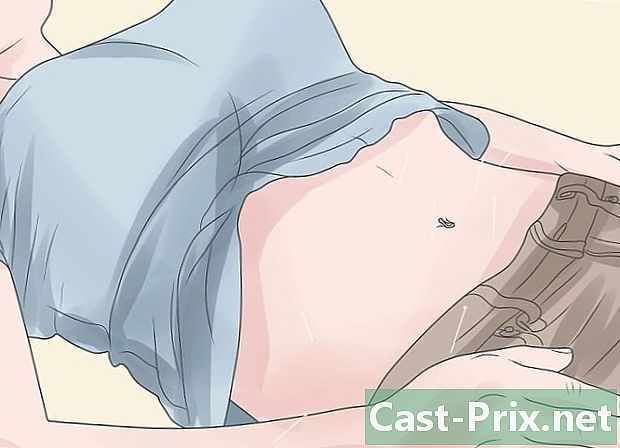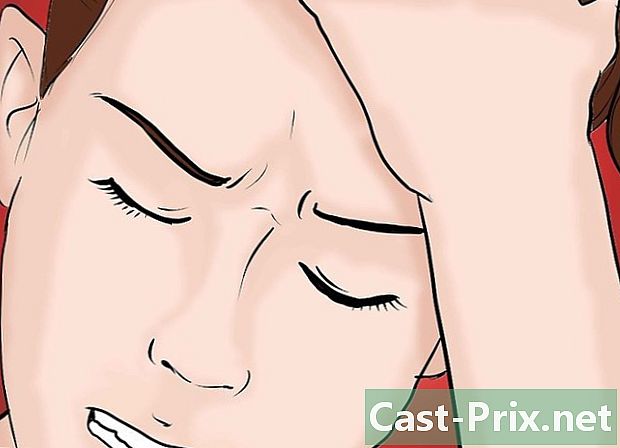Як налаштувати USB-ігрові контролери в Windows 8
Автор:
Peter Berry
Дата Створення:
20 Серпень 2021
Дата Оновлення:
19 Червень 2024

Зміст
- це вікі, що означає, що багато статей написано кількома авторами. Щоб створити цю статтю, у її виданні та вдосконаленні з часом брали участь 9 осіб, анонімні.Щоб налаштувати геймпад USB в Windows 8, потрібно знати, який контролер ви хочете використовувати, і виконайте кроки, які дозволять вашому комп'ютеру розпізнати його. Windows 8 підтримує широкий спектр оригінальних загальних контролерів. Ви можете налаштувати контролер Xbox 360 для відтворення багатьох останніх ігор. Якщо у вас є контролер PlayStation 3 або PlayStation 4, ви також можете використовувати його в Windows 8 за допомогою деяких сторонніх інструментів.
етапи
Спосіб 1 із 4:
Використовуйте контролер Xbox 360
- 1 Завантажте контролер Xbox 360 для Windows 7. Відвідайте сторінку завантаження програмного забезпечення Manette Xbox 360 та оберіть операційну систему. Виберіть версію для Windows 7 для вашої версії Windows 8 (32-бітної або 64-розрядної). Якщо ви не знаєте, яку версію використовуєте, натисніть
⊞ Виграй+пауза і заглянути під Видання Windows, Не хвилюйтеся, навіть якщо програмне забезпечення призначене для Windows 7.- Натисніть на скачати то запис щойно ви вибрали версію та мову програмного забезпечення.
- 2 Клацніть правою кнопкою миші на завантаженій програмі. Клацніть правою кнопкою миші на завантажену програму і виберіть властивості, Відкриється нове вікно.
- 3 Клацніть на вкладці сумісність. Клацніть на вкладці сумісність встановити сумісність з Windows 7. Це дозволить вам встановити програмне забезпечення.
- Поставте прапорець Запустіть цю програму в режимі сумісності для.
- вибрати Windows 7 у спадному меню.
- Натисніть на застосовувати то добре.
- 4 Запустіть інсталятор. Після коригування параметрів сумісності запустіть інсталятор та дотримуйтесь інструкцій на екрані, щоб встановити програмне забезпечення контролера Xbox 360. Вам буде запропоновано перезавантажити комп'ютер після завершення інсталяції.
- 5 Підключіть ваш контролер Xbox 360. Підключіть контролер до будь-якого порту USB на комп'ютері. Не використовуйте концентратор USB, оскільки контролер може отримати недостатню потужність. Windows автоматично виявить пристрій і запустить щойно встановлені драйвери.
-

4 Виберіть джойстик. Виберіть контролер і натисніть властивості, Це дозволить протестувати контролер і призначити його кнопки різним елементам управління. Натисніть на кнопку клас перевірити всі його функції. Тепер ви можете використовувати свій загальний USB-контролер з відповідними іграми. реклама